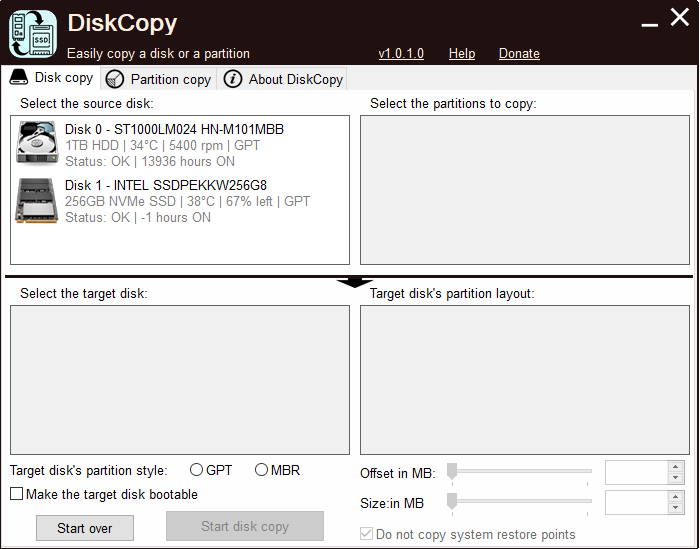DiskCopy是一个用户友好的磁盘/分区克隆工具。它是迁移到更快的存储设备和数据备份的理想选择。功能齐全,具有MBR 到 GPT 和 GPT 到 MBR支持、始终可启动、复制选择的分区、单分区克隆等功能优势,不用安装,直接运行使用!
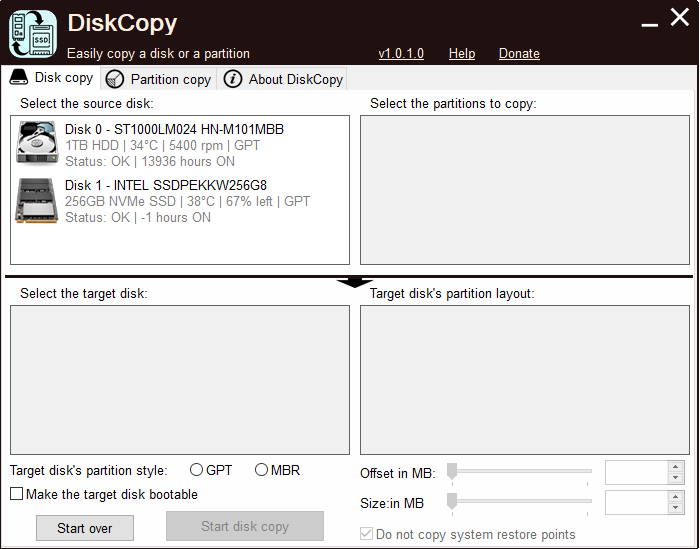
功能特色
1、MBR 到 GPT 和 GPT 到 MBR。您可以选择目标磁盘的分区样式,它不需要与源磁盘的分区样式相同。
2、始终可启动。即使源磁盘未启动,也可以使目标磁盘可启动。
3、分区选择。仅复制您选择的分区。
4、单分区克隆。将一个分区直接克隆到另一个分区,并选择性地使其可引导。
使用帮助
1、复制磁盘
要复制磁盘,请首先在左上角列表中选择所需的源磁盘(见上图)。为了帮助您识别所需的磁盘,此列表显示有关列出的存储设备的一些详细信息。
选择磁盘后,正确的分区信息将显示在右上角列表中。这也可以帮助您确认所选磁盘确实是您要复制的磁盘。如果您不想复制所有分区,请取消选中要跳过的分区
然后在左下角的列表中选择所需的目标磁盘,并选择性地选择所需的分区麦粒肿(GPT或MBR)。如果不更改分区样式,DiskCopy将使用与源磁盘相同的样式。
此时,您可以为目标磁盘设置所需的分区布局。在右下角列表中选择一个目标分区,然后使用滑块更改所选分区的偏移量和大小。您也可以在滑块右侧的文本输入框中输入所需的值,但请记住,分区不能小于要复制的数据的大小。如果不想更改分区布局,请保留这些控件不变。
如果要复制位于“系统卷信息”文件夹中的所有数据(包括系统还原点),请取消选中“不复制系统还原点”。
如果您犯了错误,或者想要选择其他源磁盘,只需按“重新开始”按钮即可。
一切就绪后,按“开始磁盘复制”,然后按“是”进行确认。
2、复制分区
如果只想将数据从一个分区复制到另一个分区,请切换到“分区复制”选项卡。
这个功能是相当星空的前进。只需在左侧列表中选择源分区,然后在右侧列表中选择目标分区
分区副本
然后,如果要在开始复制操作之前删除目标驱动器中的所有数据,请勾选底部附近的相应复选框。
如果目标分区位于MBR磁盘中,您还可以通过勾选使目标分区可引导复选框来使其可引导。
如果要复制位于“系统卷信息”文件夹中的所有数据(包括系统还原点),请取消选中“不复制系统还原点”。
每当您希望DiskCopy重新创建分区列表时(例如向系统添加新磁盘时),请按重新加载列表按钮。
3、复制进度
当DiskCopy复制磁盘或分区时,它会显示一个对话框,告诉您整个操作的进度详细信息。这包括一个列表,显示到目前为止采取的所有操作及其相应的结果。
复制进度
在该列表下方,对话框显示当前分区复制百分比(复制数据时)以及估计的剩余时间。
在对话框的底部,您会看到两个交互元素:
如果您希望在整个复制操作完成后关闭系统,请勾选复制后关闭。
每当您想取消整个复制操作时,请按“取消”按钮。